老司机为你演示win7系统传送功能轻松为资料搬家的方案介绍
时间:2021-09-23 22:06编辑:admin来源:www.xiuxiu8.net
想必大家都遇到过win7系统传送功能轻松为资料搬家的问题吧,大多数朋友还不知道怎么处理针对这个问题小编就整理总结出win7系统传送功能轻松为资料搬家的处理流程,近日就有大部分用户到本站留言关于win7系统传送功能轻松为资料搬家的问题应该怎么处理。其实只需要 Windows7轻松传送功能方便用户将文件和设置从一台电脑复制到另一台电脑,可以传输的内容包括文档、音乐、照片、视频、程序设置等。可以在控制面板中入门选项页面,点击打开“Windows轻松传送”功能。 然后选择传送方式,用户可以根据自己设备选用“传送电缆”、“网络”或“外部硬盘或USB闪存驱动器”,接着将旧电脑上的文件和设置传送至新计算机。的步骤即可完美解决,下面不会的小伙伴快来看看win7系统传送功能轻松为资料搬家的具处理步骤吧!
想必以往,复制拷贝、网络传输这些方法大家都曾用过,电脑设置还需要重新设定,不过今天我要给大家介绍的是win7系统中的一种新功能——轻松传送,可以轻松将文件和设置可以轻松从旧电脑传送到新电脑,不仅简单方便,而且快捷好用。
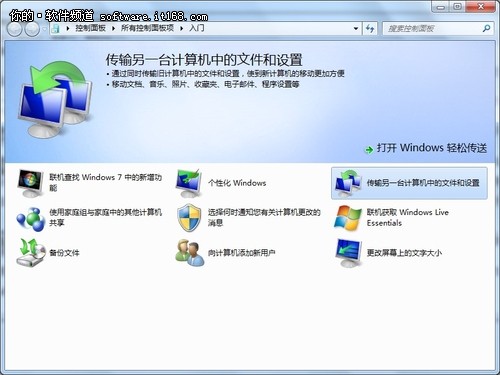
图1 win7入门
Windows7轻松传送功能方便用户将文件和设置从一台电脑复制到另一台电脑,可以传输的内容包括文档、音乐、照片、视频、程序设置等。可以在控制面板中入门选项页面,点击打开“Windows轻松传送”功能。
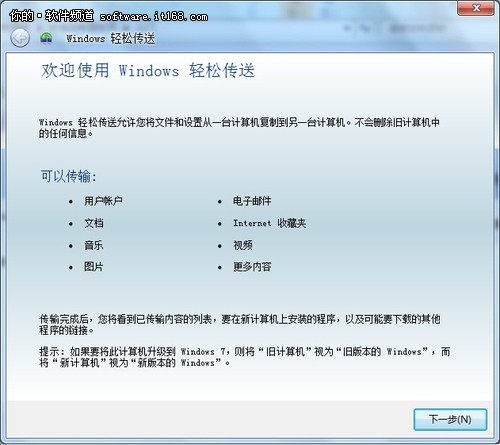
图2 Windows轻松传送
然后选择传送方式,用户可以根据自己设备选用“传送电缆”、“网络”或“外部硬盘或USB闪存驱动器”,接着将旧电脑上的文件和设置传送至新计算机。

图3 在旧计算机上安装“Windows轻松传送”功能
值得一提的是,需要在旧计算机上安装“Windows轻松传送”功能,可以通过USB闪存或外接硬盘进行安装。在安全性能上,尤其是文件和系统安全方面,win7系统更加出色,具有备份还原功能,还支持创建系统镜像和系统修复光盘,可以轻松修复出错系统,保障资料和系统安全。
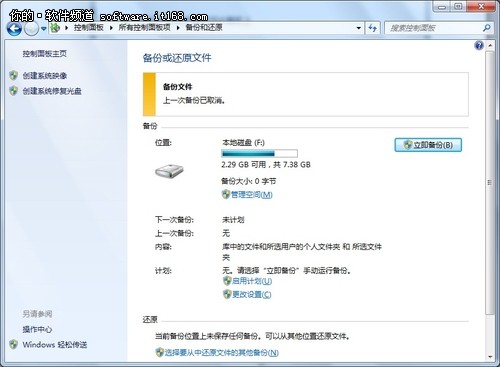
图4 win7备份和还原功能
在备份和还原文件时,用户还可以选择设定内容,可以备份和还原用户指定的文件和文件夹等,还可以选择包括系统镜像。
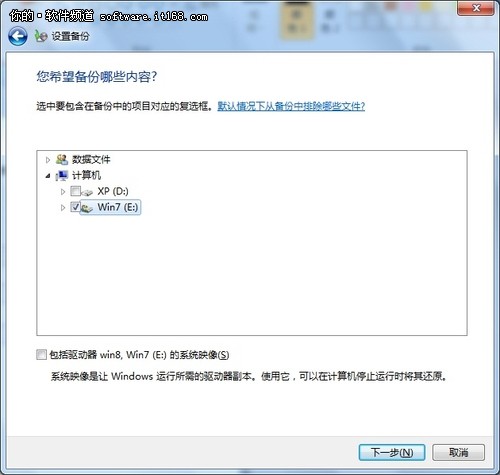
图5 选择win7备份内容
用户还可以选择自己的备份计划,如选择备份的日期、时间和频率等,备份计划一般会显示在“备份和还原”功能页面,方便用户了解当前备份和还原细节,保障数据安全性。
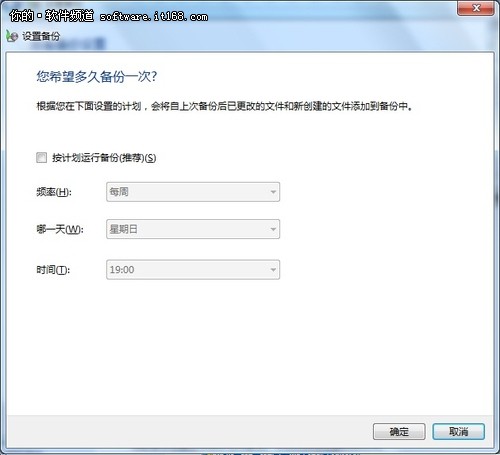
图6 设置win7系统备份计划
是不是困扰大家许久的win7系统传送功能轻松为资料搬家的操作方法问题已经解决了呢?有遇到这样情况的用户们可以采取上面的方法步骤来解决,相信可以帮助到大家。
相关文章
-

搞定win7系统老是要激活的详细方法
近日在小编的调查中察觉win7系统老是要激活的问题大多数朋友不知道怎么处理,针对这个问题小编就整理总结出win7系统老是要激活的处理流程,于是有不少朋友向我询问win7系统老是要
2021-09-12 11:15 -

图文说明win7系统电脑使用USB连接手机网络上网的操作方法
近日在小编的调查中察觉win7系统电脑使用USB连接手机网络上网的问题大多数朋友不知道怎么处理,针对win7系统电脑使用USB连接手机网络上网的问题,我给大家整理总结了详细的解决步
2021-09-27 12:03 -

技术员教你解决win7系统启动服务提示错误1068依赖服务或组无法启动的详细办法
根据小伙伴们的反馈以及小编自己的观察,发现win7系统启动服务提示错误1068依赖服务或组无法启动的问题是很多朋友的困扰,针对这个问题小编就整理总结出win7系统启动服务提示错误
2021-07-19 12:42 -

图文解说win7系统安装360浏览器提示相关文件或文件夹被锁定的思路
想必大家都遇到过win7系统安装360浏览器提示相关文件或文件夹被锁定的问题吧,大多数朋友还不知道怎么处理即使解决起来很简单,不过有部分网友还是不懂得win7系统安装360浏览器提示
2021-10-09 17:03 -

老司机教你设置win7系统连接VPN后不能访问内网的处理方式
想必大家都遇到过win7系统连接VPN后不能访问内网的问题吧,大多数朋友还不知道怎么处理针对win7系统连接VPN后不能访问内网的问题,我给大家整理总结了详细的解决步骤。虽然处理起来
2021-10-12 03:57 -

手把手教你win7系统更新时出现错误代码8024402c的设置方法
使用电脑的时候,小伙伴们有的就会碰到win7系统更新时出现错误代码8024402c类似的操作困难,针对win7系统更新时出现错误代码8024402c的问题,我给大家整理总结了详细的解决步骤。于是
2021-09-26 06:24
最新系统下载
-
 1
1游戏专用Ghost Win7 64位旗舰版 V2022.03
发布日期:2022-06-06大小:5.60 GB
-
 2
2技术员联盟Ghost Win7 64位旗舰版 V2022.03
发布日期:2022-06-02大小:5.55 GB
-
 3
3雨林木风Ghost Win7系统64位旗舰版 V2021.09
发布日期:2022-05-17大小:3.96GB
-
 4
4雨林木风win7系统64位旗舰版 V2022.05
发布日期:2022-05-13大小:3.96GB
-
 5
5雨林木风GHOST WIN7系统64位旗舰版 V2021.08
发布日期:2022-04-26大小:3.96GB
-
 6
6番茄花园GHOST WIN7系统64位旗舰版 V2021.08
发布日期:2022-04-25大小:3.95GB
-
 7
7游戏专用 Ghost Win7 32位稳定版 V2022.03
发布日期:2022-04-24大小:4.13 GB
热门系统排行
-
 1
1番茄花园 Ghost Win7 64位纯净版 v2021.02
发布日期:2021-09-25人气:307
-
 2
2深度技术 Ghost Win7 64位纯净版 v2021.02
发布日期:2021-09-16人气:211
-
 3
3深度技术 Ghost Win7 64位旗舰版 v2021.02
发布日期:2021-10-01人气:202
-
 4
4电脑公司 Ghost Win7 32位旗舰版 v2021.10
发布日期:2021-10-25人气:199
-
 5
5番茄花园 Ghost Win7 32位纯净版 v2021.02
发布日期:2021-10-17人气:184
-
 6
6电脑公司 Ghost Win7 32位纯净版 v2021.02
发布日期:2021-10-02人气:184
-
 7
7电脑公司 Ghost Win7 64位纯净版 v2021.02
发布日期:2021-09-01人气:184
热门系统教程
-
 1
1搞定win7系统老是要激活的详细方法
发布日期:2021-09-12人气:1740
-
 2
2图文说明win7系统电脑使用USB连接手机网络上网的操作方法
发布日期:2021-09-27人气:1382
-
 3
3技术员教你解决win7系统启动服务提示错误1068依赖服务或组无法启动的详细办法
发布日期:2021-07-19人气:950
-
 4
4图文解说win7系统安装360浏览器提示相关文件或文件夹被锁定的思路
发布日期:2021-10-09人气:933
-
 5
5老司机教你设置win7系统连接VPN后不能访问内网的处理方式
发布日期:2021-10-12人气:842
-
 6
6手把手教你win7系统更新时出现错误代码8024402c的设置方法
发布日期:2021-09-26人气:829
-
 7
7技术员为你解决win7系统无法连接打印机报错代码0x00000057的设置教程
发布日期:2021-10-06人气:766














